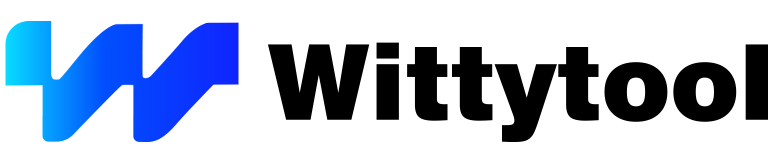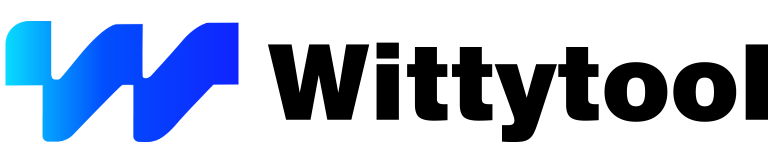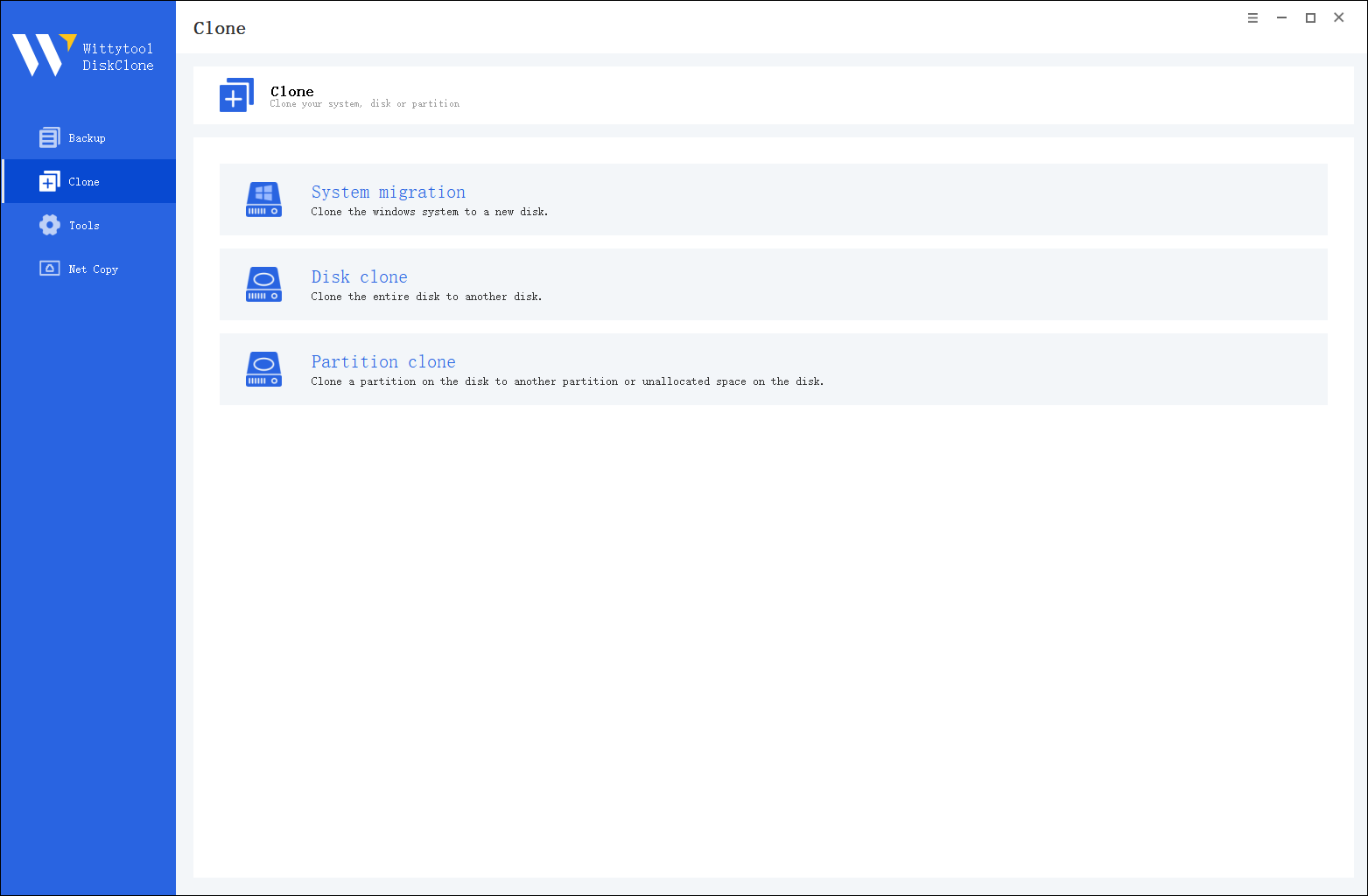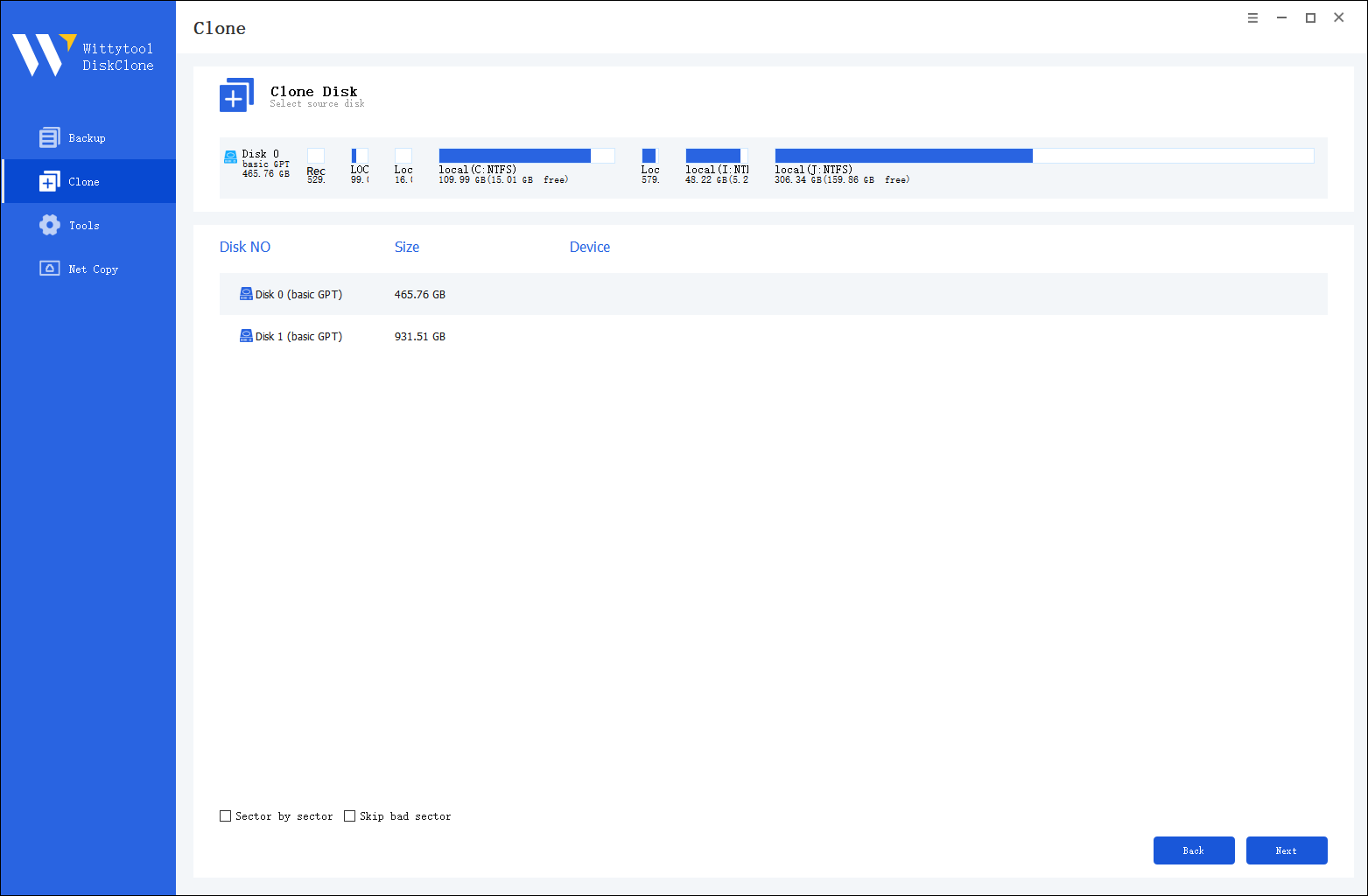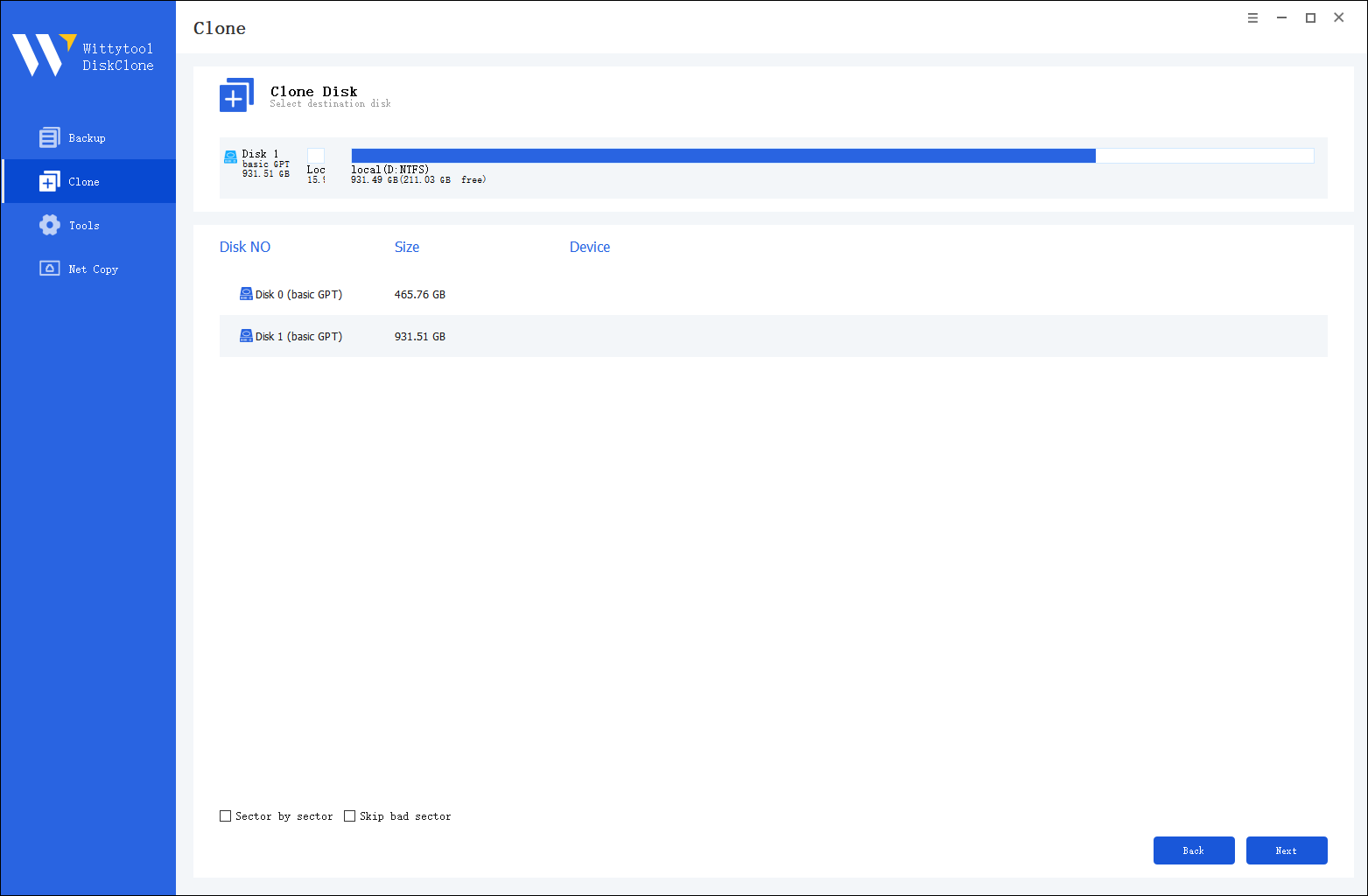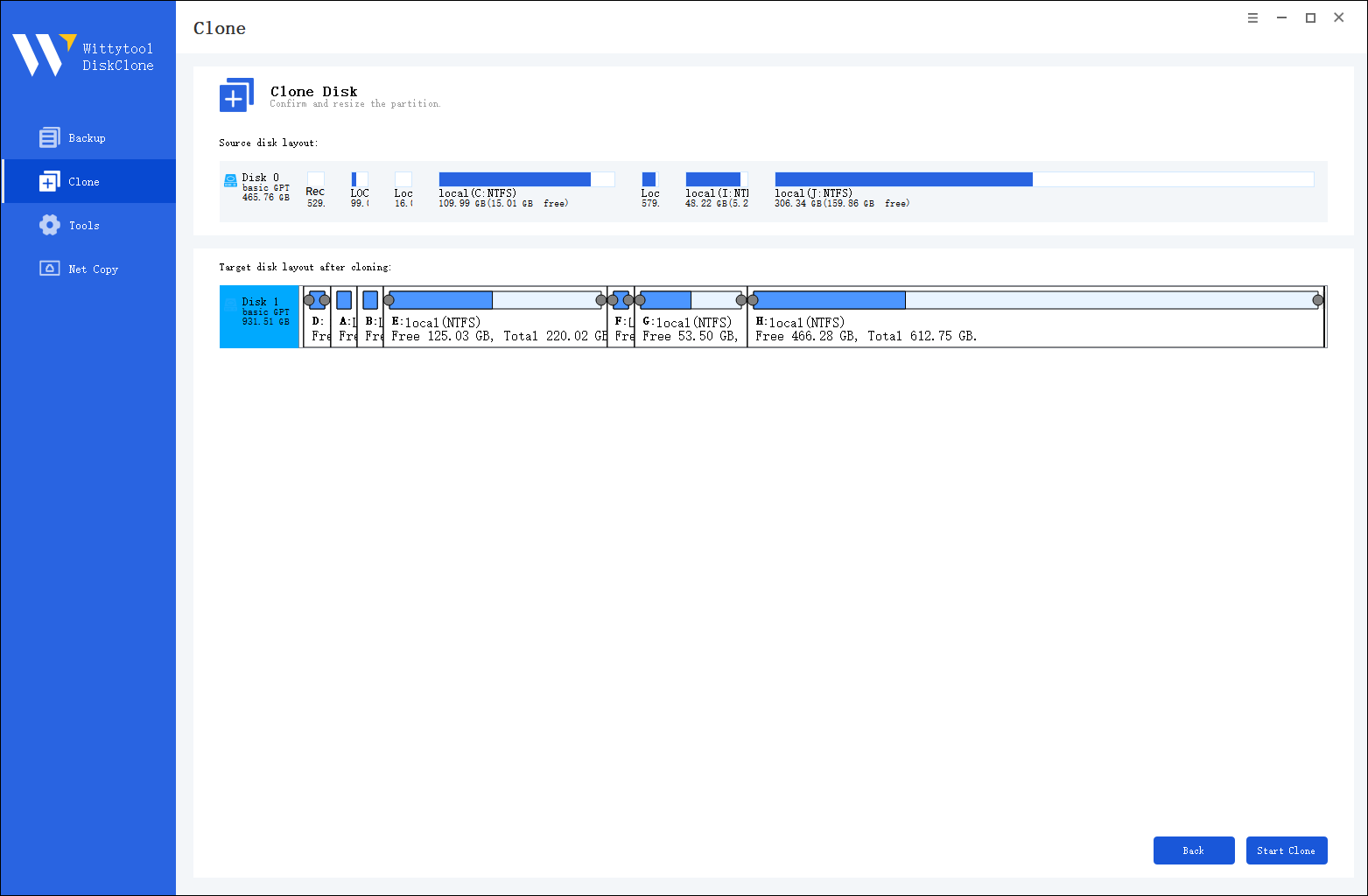Wittytool Disk Clone (Versión 6.6)
Clonador de discos rápido y gratuito para Windows
Clone sin esfuerzo su disco entero o particiones seleccionadas. Rápido, fiable y seguro, es la solución definitiva para copias de seguridad de datos, migraciones y actualizaciones de discos duros.
*Windows 11/10/8.1/8/7
*Reembolso en 30 días
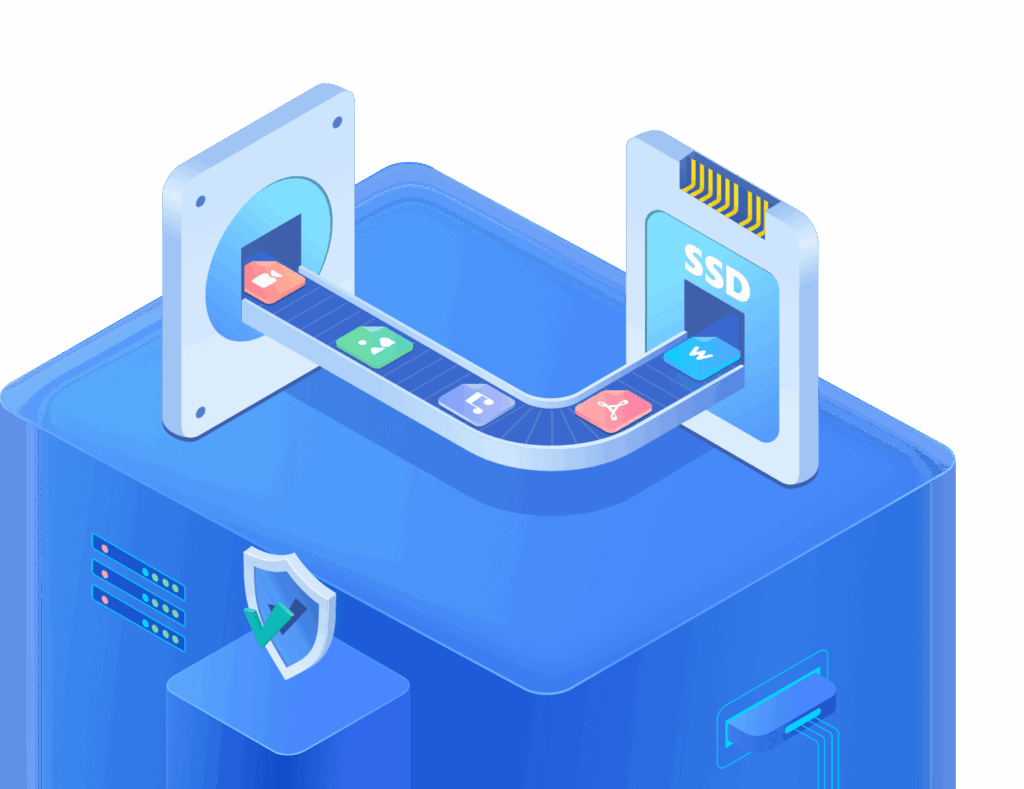
Software gratuito de clonación de discos duros para
Diferentes escenarios
Descubra nuestro software gratuito de clonación de discos duros - WittyTool DiskClone, adaptado para diversos escenarios, como clonación/copia de seguridad de datos, transferencia de datos SSD y migración de sistemas, etc. simplificando su vida digital.
Actualizar discos duros
Actualice sus discos duros sin esfuerzo con el programa gratuito de clonación de discos, que garantiza una transferencia de datos perfecta y la máxima capacidad de almacenamiento para sus necesidades cambiantes.
Migrar el SO a la nueva unidad
Clone sin esfuerzo su sistema operativo en un nuevo disco duro con nuestro software, garantizando una transición sin problemas y un rendimiento continuado del sistema.
Clonar HDD/SSD a un nuevo PC
Clona tu HDD/SSD sin perder datos con facilidad, preservando todos tus datos y configuraciones.
Recrear partición de recuperación
Restaura o reconstruye la partición de recuperación para permitir la recuperación del sistema y el restablecimiento de fábrica.
Video Tutorial: ¿Cómo clonar sistema/disco en minutos?
Mire el video tutorial para ver lo fácil que es clonar su disco duro con el software de clonación de SSD Wittytool.
Potentes capacidades de clonación de Wittytool Disk Clone
Clon de red a través de LAN
Clone discos directamente en su red. No necesita abrir el PC ni instalar físicamente la unidad de destino.
Convertidor de MBR a GPT
Convierta discos del sistema a GPT para arranque UEFI y soporte para unidades de más de 2 TB, todo en un solo clic.
Recrear partición de recuperación
El primer software del mundo que garantiza que su unidad clonada incluya una partición de recuperación funcional para una capacidad de restauración completa del sistema.
Cambiar el SID de Windows
Genera un ID de seguridad (SID) único para el Windows clonado para evitar conflictos de red después de la clonación.
Otras funciones de clonación
Clonación a nivel de sector: Compatible con discos duros, SSD y NVMe.
Clones de arranque: Crea copias de seguridad listas para usar para una recuperación instantánea.
Funciona con todas las unidades e interfaces principales
Una solución verdaderamente universal que funciona con SATA, NVMe, USB y todos los demás formatos convencionales.
Marcas de discos
Samsung/Western Digital (WD)/Seagate/
KIOXIA (Original Toshiba)/Crucial/Kingston/SanDisk/
Intel/PNY/LaCie/Lexar/Corsair.
Tipos de discos
HDD/SSD/Tarjeta SD/Unidad flash USB/SSHD
Interfaces de disco
SATA/NVMe/PCIe/SAS/USB/U.2/mSATA/PATA/SCSI
Análisis de sectores defectuosos: multidisco, pausable y 100% gratuito.
Experimente la diferencia. Mientras otros lo limitan, Wittytool le permite escanear todos sus discos simultáneamente, según su propio horario. Tome el control con una simple pausa. Y sí, esta herramienta superior es completamente gratuita. Eso es gestión inteligente de discos.

Clona tu disco duro o tarjeta SD en minutos
Duplica tu disco duro completo (SO, apps y archivos) en segundos. Perfecto para reemplazar discos duros sin perder datos o transferir datos de tarjetas SD. Los algoritmos avanzados de WittyTool DiskClone ofrecen transferencias ultrarrápidas, comparables a las de hardware premium. Simplemente conecta ambos discos, haz clic en "Iniciar" y observa cómo tus datos se transfieren de forma rápida, sencilla y sin esfuerzo.

Crear un disco de arranque WinPE
Cree un disco de arranque WinPE para clonar su unidad o recuperar su sistema. WittyTool simplifica la creación de este entorno de recuperación esencial, permitiéndole clonar su disco duro y crear una copia de seguridad de emergencia fiable fuera de Windows.


Clonar unidad a pesar de los sectores defectuosos
No permita que los sectores defectuosos le impidan clonar su disco duro. La función "omitir sectores defectuosos" de WittyTool le permite crear una imagen de disco completa y utilizable, trabajando con precisión en las áreas dañadas. Esto garantiza la seguridad de sus datos mediante la clonación, un paso crucial antes de que cualquier herramienta de reparación de sectores defectuosos intente una recuperación más profunda.

Copia de disco en red
Con WittyTool DiskClone, clone su disco duro en la red. No solo realiza una copia de seguridad, sino que garantiza su acceso remoto, agilizando la recuperación ante desastres y minimizando pérdidas. Es la base de una protección de datos integral.
WittyTool DiskClone Free Vs. PRO
Elige la versión que más te convenga, la versión PRO tiene una experiencia más completa.
Características
- Capacidad de disco admitida para clonación
- Restauración del sistema/disco/partición
- Crear USB de arranque WinPE
- Cambiar el SID de Windows
- Recrear partición de recuperación
- Backup de sistema, disco y partición
- Clonación de disco
- Migración del SO con un solo clic
- Clonación a nivel de sector
- Clonación de discos en red
- Soporta Windows 11/10/8/8.1/7
Free
Descargar gratis
- 150 GB
- 150 GB
- NO
- NO
- NO
- YES
- YES
- YES
- YES
- YES
- YES
Pro
$ 9.9
/$ 19.9
- Sin límites
- Sin límites
- YES
- YES
- YES
- YES
- YES
- YES
- YES
- YES
- YES
*¿Necesitas ejecutar varios ordenadores con una sola licencia?
Consigue Wittytool Disk Clone Technician Edition, que ofrece control centralizado para hasta 100 PC.
Guía de clonación de discos
Especificaciones técnicas
Sistemas compatibles
Windows 11/10/8/7
Windows Server 2022/2019/2016/2012/2008/2003
Sistemas de archivos compatibles
FAT(FAT12,FAT16,FAT32)
NTFS
Requisitos de hardware
Espacio en disco: 1 GB o más.
CPU: al menos con x86
RAM: al menos 1 GB
Idiomas admitidos
Inglés
Alemán
Japonés












Millones de clientes confían en nosotros.
Nunca antes había utilizado un software de clonación de discos, pero wittytool me lo puso muy fácil. Su diseño intuitivo y sus potentes funciones hicieron que clonar mi disco duro fuera un proceso rápido e indoloro. Estoy encantado con los resultados.
Emma Watson
El software de clonación de discos Wittytool superó mis expectativas. Clonó todo mi disco en un tiempo récord, sin ninguna pérdida de datos ni problemas. Estoy muy satisfecho con su rendimiento y sin duda lo recomendaría a otros.
Olivia Johnson
Dudaba si clonar mi disco, pero wittytool lo hizo tan sencillo y directo. Sus completas funciones y sus instrucciones fáciles de seguir hicieron que toda la experiencia fuera como la seda. Un programa fantástico.
Ava Jones
Confiado en líderes de la industria
Más de 6 años de experiencia, más de 10 millones de clientes confían en Wittytool.
WittyTool Disk Clone es la solución ideal para todas las necesidades de clonación de discos duros empresariales.





Preguntas frecuentes
Windows 10 carece de herramientas integradas de clonación de discos. Para actualizar el almacenamiento (por ejemplo, migrar un sistema operativo a un nuevo disco duro/SSD o PC), los usuarios pueden utilizar la herramienta Imagen del sistema en Copia de seguridad y restauración (Windows 7). Para una solución más fluida, software de terceros como Wittytool DiskClone sustituye a la herramienta nativa de Microsoft, ofreciendo una clonación de disco fiable.
Abra Wittytool DiskClone en su PC con Windows 7/8/10/11 y conecte el SSD de destino. Siga estos pasos: Seleccione la unidad de origen (su HDD actual). Elija el SSD como unidad de destino. Haga clic en Start Clone para iniciar el proceso de clonación.
La clonación de discos es un método popular para sustituir hardware o migrar sistemas sin pérdida de datos ni reinstalación del sistema operativo. Mientras que muchas herramientas gratuitas ofrecen versiones de prueba para la clonación de discos completos o particiones, Wittytool DiskClone se destaca como la mejor opción debido a su interfaz fácil de usar, rápida velocidad de clonación y alta tasa de éxito.
Sí, siempre que la capacidad de la unidad SSD sea igual o superior al espacio utilizado en el disco duro original. Por ejemplo, si el disco duro tiene 120 GB de espacio ocupado, bastará con una unidad SSD de 120 GB (o más). Asegúrese de que el tamaño de la unidad SSD permite almacenar todos los datos para evitar fallos en la clonación.